


お気に入りの写真をシール用紙に印刷して、オリジナルのシールを作成できます。
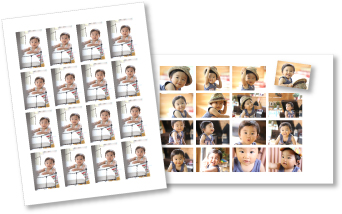
My Image Gardenを起動
シールにしたい画像を選択
[新規作品]から[シール]をクリック
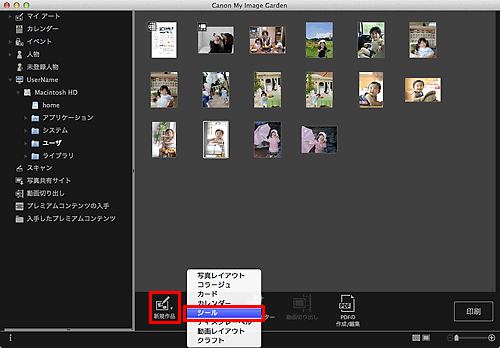
[テーマと主役の選択]ダイアログが表示されます。
テーマや[用紙サイズ]などを設定し、[OK]をクリック
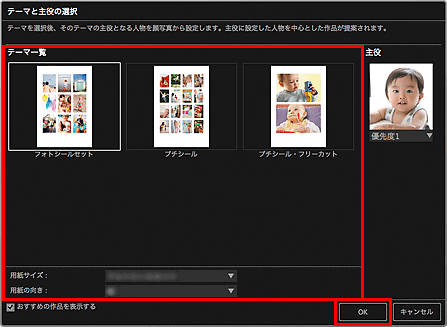
[マイ アート]ビューにシールが表示されます。
お好みに合わせて作品を編集
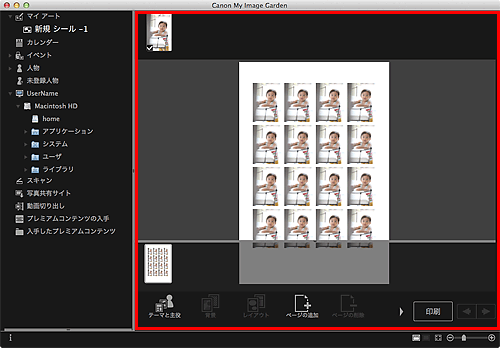

画面下側にある[詳細設定...]をクリックして表示される[詳細設定]ダイアログで、ページ内のすべての枠に同じ画像を入れることができます。[詳細設定...]が表示されていないときは、 (右スクロール)をクリックしてください。
(右スクロール)をクリックしてください。
グローバルメニューの[未登録人物]が[人物を確認中...]と表示されているときなどは、解析が終わっていない画像が自動配置の対象外になるため、思ったような結果が得られないことがあります。
自動で配置された画像を入れ替えたいときは、「画像を挿入する」を参照してください。
画面右下の[印刷]をクリック
印刷設定ダイアログが表示されます。
印刷部数や使用するプリンター、用紙などを設定
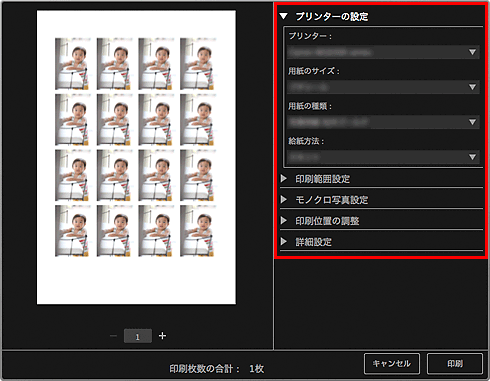

印刷設定ダイアログの詳細については、「印刷設定ダイアログ」をご覧ください。
[印刷]をクリック
メッセージが表示されます。
[OK]をクリック
プリントダイアログが表示されます。

プリントダイアログでプリンターを変更すると、メッセージが表示され、印刷が中止されます。
[プリント]をクリック

画像を補正/加工してから印刷することもできます。
作品内の画像は入れ替えることができます。
ページの先頭へ |